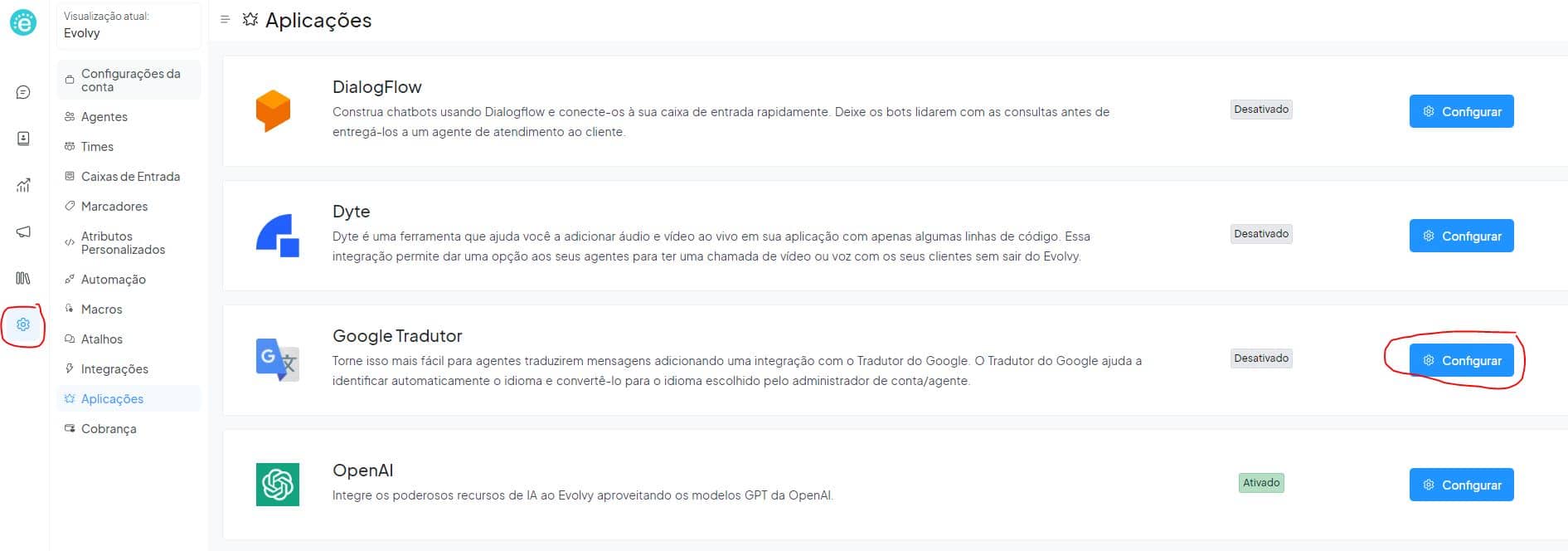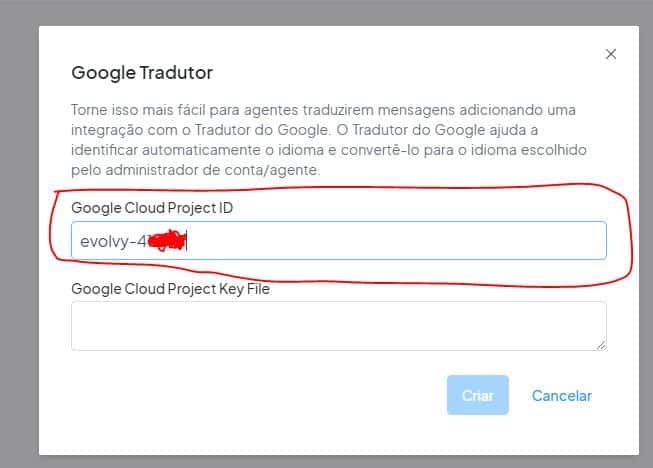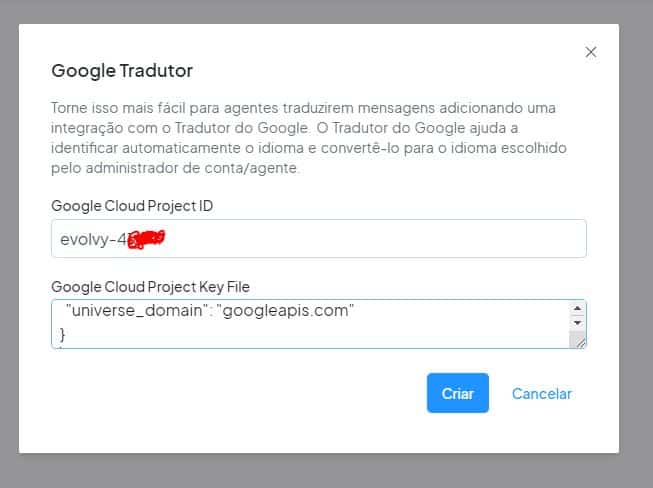Como podemos ajudar?
-
Implementação
-
Canais de Atendimento
-
Funcionalidades
- 3.1. Respostas Predefinidas/ Atalhos de Conversas
- 3.10. Suporte Multilíngue
- 3.11. Relatórios
- 3.12. Filtros de Atendimento e Conversas
- 3.13. Automações
- 3.2. Atributos Personalizados
- 3.3. Pesquisa de Satisfação
- 3.4. Contatos
- 3.5. Distribuição de Contatos
- 3.6. Pastas
- 3.7. Atalhos do Teclado
- 3.8. Marcadores de Contato
- 3.9. Barra de Comando
- Adicionar Vários Participantes em uma Mensagem
- Ativar Agente Fixo para Contatos
- Como criar e utilizar as Macros
- Como Reiniciar a Conexão
- Importação de Contatos na Evolvy
- Mostrar tudo (3) Esconder tudo
-
Configurações Avançadas
-
Problemas e Soluções
-
Como Falar com o Suporte
-
Chatbot com Dialogflow
-
API Oficial
- 8.1. Criação e Verificação do seu Gerenciador de Negócios
- 8.2. Criando a sua API Oficial e Integrando na Evolvy
- 8.3. Como Converter o WhatsApp API para o Aplicativo do WhatsApp Business
- Como Criar os Modelos de Mensagens para a API Cloud
- Erro: A opção de conversas não está disponível com a API de nuvem do WhatsApp hospedada pela Meta
-
Cenários de Configuração
-
Integração OpenAI
-
Integração Google Translation
-
Disparador de WhatsApp
< Todos os Tópicos
- Principal
- Integração Google Translation
- Configurando a API do Google Translate na Evolvy
Imprimir
Configurando a API do Google Translate na Evolvy
1. Clique no botão de engrenagem “configurações” no menu esquerdo e depois clique em “configurar” na opção de Google tradutor:
2. Clique em “conectar”:
3. Copie o ID do seu projeto da etapa anterior e cole no campo “Google Cloud Project ID”:
4. Abre o arquivo JSON que você gerou na etapa anterior com o bloco de notas, copie todo o código dele e cole no campo “Google Cloud Project Key File” e clique em “criar”:
Pronto, a Evolvy já está conectada no Google Translator!
Sumário